- Ordinateurs et électronique
- Télécommunications et navigation
- Téléphones portables
- Motorola
- MOTO U9
- Guide de démarrage rapide
▼
Scroll to page 2
of
43
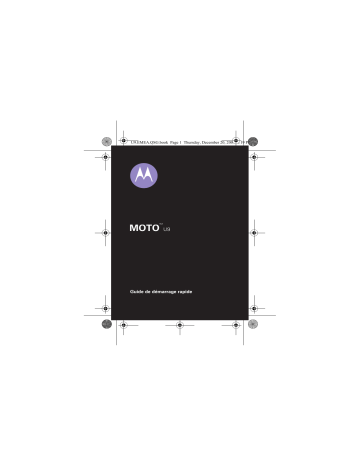
U9.EMEA.QSG.book Page 1 Thursday, December 20, 2007 4:19 PM TM MOTO U9 Guide de démarrage rapide U9.EMEA.QSG.book Page 1 Thursday, December 20, 2007 4:19 PM HELLOMOTO Appréciez-le, admirez-le, écoutez-le ! Votre téléphone MOTO™ U9 est fait pour être porté, mais aussi pour être remarqué ! • Transférez rapidement vos morceaux préférés avec Microsoft® Windows® Media Player 11. Avec Microsoft® Windows® Media Player 11, vous pouvez télécharger des morceaux sur les sites de musique en ligne et les transférer sur votre téléphone. La mémoire évolutive prend en charge jusqu’à 4 Go, vous offrant ainsi 20 heures d'écoute. Commandez le lecteur multimédia avec les touches tactiles dans l’écran externe (page 18). • Personnalisez votre téléphone avec des écrans de veille animés sur l'écran externe (page 27). • Lisez et répondez aux messages texte à partir de l’écran externe (page 29). • Votre téléphone dispose de la fonctionnalité Bluetooth stéréo, vous offrant ainsi un contrôle sans fil total et convivial (page 23). 1 U9.EMEA.QSG.book Page 2 Thursday, December 20, 2007 4:19 PM Pour plus d’informations : lisez les instructions concernant votre téléphone en appuyant sur Menu > m Outils > Aide. Pour afficher les tutoriels Web et en savoir plus sur votre téléphone et les accessoires, visitez le site www.hellomoto.com. Remarque : avant d’utiliser votre téléphone pour la première fois, veuillez prendre connaissance des informations de sécurité essentielles mentionnées dans le guide de l’utilisateur. Revoyez régulièrement ces informations de manière à vous rappeler comment utiliser votre téléphone en toute sécurité. 2 U9.EMEA.QSG.book Page 3 Thursday, December 20, 2007 4:19 PM Attache pour lanière (sur le dessus du téléphone) Touche programmable de gauche Touches de volume Touche de musique Émettre et répondre aux appels. Touche de sélection latérale Port micro-USB Touche programmable de droite Touche de commande vocale Touche de suppression/ retour Allumer/éteindre, raccrocher, quitter les menus. Ouvrir des menus, sélectionner des options de menu. Faire défiler vers le haut, le bas, la gauche ou la droite. Conseil : appuyez sur la touche centrale s pour ouvrir le menu principal et sélectionner les options de menu. Appuyez sur la touche de suppression/retour D pour effacer des lettres ou des chiffres ou pour retourner au menu précédent. 3 U9.EMEA.QSG.book Page 4 Thursday, December 20, 2007 4:19 PM sommaire Présentation des menus . . . . . . . . . . . . . . . . . . . . . . . . . 6 Mise en route . . . . . . . . . . . . . . . . . . . . . . . . . . . . . . . . . 10 Insérer votre carte SIM . . . . . . . . . . . . . . . . . . . . . . . . . . . 10 Insérer et retirer une carte mémoire . . . . . . . . . . . . . . . . 11 Insérer la batterie. . . . . . . . . . . . . . . . . . . . . . . . . . . . . . . . 12 Charger la batterie. . . . . . . . . . . . . . . . . . . . . . . . . . . . . . . 12 Allumer et éteindre le téléphone . . . . . . . . . . . . . . . . . . . 14 Passer un appel . . . . . . . . . . . . . . . . . . . . . . . . . . . . . . . . . 14 Répondre à un appel. . . . . . . . . . . . . . . . . . . . . . . . . . . . . 14 Mettre fin à un appel . . . . . . . . . . . . . . . . . . . . . . . . . . . . . 14 Enregistrer un numéro de téléphone . . . . . . . . . . . . . . . . 14 Appeler un numéro de téléphone enregistré. . . . . . . . . . 16 Votre numéro de téléphone . . . . . . . . . . . . . . . . . . . . . . . 17 Musique . . . . . . . . . . . . . . . . . . . . . . . . . . . . . . . . . . . . . 18 Introduction . . . . . . . . . . . . . . . . . . . . . . . . . . . . . . . . . . . . 18 1. Charger des morceaux sur votre ordinateur . . . . . . . . 18 2. Transférer des morceaux sur votre téléphone. . . . . . . 19 3. Lire de la musique. . . . . . . . . . . . . . . . . . . . . . . . . . . . . 21 Utiliser un casque stéréo Bluetooth® . . . . . . . . . . . . . . . 23 Régler les paramètres audio. . . . . . . . . . . . . . . . . . . . . . . 24 Verrouiller les touches externes . . . . . . . . . . . . . . . . . . . . 24 Créer une sélection . . . . . . . . . . . . . . . . . . . . . . . . . . . . . . 25 Lire une sélection . . . . . . . . . . . . . . . . . . . . . . . . . . . . . . . 26 Fermer le lecteur de musique. . . . . . . . . . . . . . . . . . . . . . 26 4 U9.EMEA.QSG.book Page 5 Thursday, December 20, 2007 4:19 PM Écran de veille . . . . . . . . . . . . . . . . . . . . . . . . . . . . . . . . 27 Écran de veille animé sur l’écran externe . . . . . . . . . . . . 27 Messages . . . . . . . . . . . . . . . . . . . . . . . . . . . . . . . . . . . . 29 Lire et répondre à un message dans l’écran externe . . . 29 Envoyer un message. . . . . . . . . . . . . . . . . . . . . . . . . . . . . 30 Personnaliser . . . . . . . . . . . . . . . . . . . . . . . . . . . . . . . . . 31 Raccourcis de l’écran d’accueil . . . . . . . . . . . . . . . . . . . . 31 Papier peint . . . . . . . . . . . . . . . . . . . . . . . . . . . . . . . . . . . . 32 Type d'horloge externe . . . . . . . . . . . . . . . . . . . . . . . . . . . 32 Présentation du menu principal . . . . . . . . . . . . . . . . . . . . 32 Changer l’ordre du menu principal . . . . . . . . . . . . . . . . . 33 Jeux. . . . . . . . . . . . . . . . . . . . . . . . . . . . . . . . . . . . . . . . . 34 Plaisir, diversité et fiabilité. . . . . . . . . . . . . . . . . . . . . . . . . 34 Motorola SETUP. . . . . . . . . . . . . . . . . . . . . . . . . . . . . . . 35 Web . . . . . . . . . . . . . . . . . . . . . . . . . . . . . . . . . . . . . . . . . 36 Effectuer une recherche avec Google . . . . . . . . . . . . . . . 36 E-mail . . . . . . . . . . . . . . . . . . . . . . . . . . . . . . . . . . . . . . . 37 Consulter votre compte e-mail. . . . . . . . . . . . . . . . . . . . . 37 Accessoires . . . . . . . . . . . . . . . . . . . . . . . . . . . . . . . . . . . 38 5 U9.EMEA.QSG.book Page 6 Thursday, December 20, 2007 4:19 PM Présentation des menus Menu principal A Réveil m Outils • • • • • • • • • • • • • • 6 q Historique 1 Accès Web Aide • Navigateur Agenda • Mes favoris Réveil • Mes pages Web Email • Historique Horloge mondiale • Aller à l'adresse... Applications SIM * • Config. navigateur MOTOSYNC g Messages Calculatrice • Nouveau message Gestion. de téléch. • Boîte de réception Explorateur • Mes dossiers • Carte mémoire * • Modèles • Musiques et • Brouillons sons • Boîte d'envoi • Images • Email • Vidéos • Boîte vocale • Mémos vocaux (voir page suivante) • Applis téléchargées • Fichiers * Fonctions en option inconnus • Mes documents IM * Numérotation Liste des tâches Notes U9.EMEA.QSG.book Page 7 Thursday, December 20, 2007 4:19 PM Menu principal (suite) j Multimédia Il s’agit de la présentation • • • • T L u Médiathèque Appareil photo Caméra Magnétophone Jeux Contacts Paramètres • (voir page suivante) standard des menus. Le menu de votre téléphone peut être différent. Pour modifier les raccourcis de l’écran d’accueil et l’apparence du menu principal, reportez-vous à la page 31. * Fonctions en option 7 U9.EMEA.QSG.book Page 8 Thursday, December 20, 2007 4:19 PM Menu Paramètres • Email • Profils • Thèmes • Ecran d'accueil • Raccourcis NaviKey • Modifier papier peint • Style horloge ext. • Configuration appel • N° abrégés • Renvoi d'appel • En communication • Aide auditive * • Affich./ Masquer N° • Durée d'appel • Mode de réponse • Alert. msg pdt 1 appel • Alerte roaming • Double appel • Rappel auto. • Bip appel coupé • Paramètres de num. • Affich./ Masquer N° • DTMF * • Limitation d'appel * • Numéros autorisés • Mon numéro de tél. * • Connectivité • Bluetooth® • Paramètres USB • Synchro médias • Carte mémoire • Modem • Impression USB • Connexions données • Nouvelle connexion • Modif. connex. exist. • Supprimer (voir page suivante) connexion * Fonctions en option 8 U9.EMEA.QSG.book Page 9 Thursday, December 20, 2007 4:19 PM Menu Paramètres (suite) • Configuration tél. • Sécurité • Affichage • Verrouillage tél. • Verr. touches ext. • Délai inact. • Verrouillage applis affichage • Verrouillage SIM • Ecran de veille • Gestion mots • Luminosité de passe • Mode avion • Certificats • Niveau batterie • Heure et date • Réseau • Langue • Réseau actuel • Téléphone interactif • Réseaux disponibles • Mode saisie de texte • Rechercher réseaux • Remise à zéro • Ma liste de réseaux • Réinitialiser • Filtres de recherche paramètres • Bip de confirmation • Effacer données du tél. • Effacer cartes * Fonctions en option mémoire • Ressources • Propriétés • Mentions légales • À propos de Java • MàJ via réseau cell. • Config. kit piéton • Réponse auto. • Numérotation vocale • MOTOSYNC 9 U9.EMEA.QSG.book Page 10 Thursday, December 20, 2007 4:19 PM Mise en route Insérer votre carte SIM Mise en route Attention : la carte ne doit être ni pliée, ni rayée, ni exposée à l’électricité statique, à l’eau ou à la poussière. Votre carte SIM (Subscriber Identity Module) enregistre votre numéro de téléphone, ainsi que d’autres informations. 1 Appuyez sur le cliquet pour ouvrir le cache de batterie. 3 Glissez la carte SIM dans la fente. 10 2 Faites glisser le cache de la batterie pour le retirer. U9.EMEA.QSG.book Page 11 Thursday, December 20, 2007 4:19 PM Mise en route Insérer et retirer une carte mémoire Vous pouvez enregistrer de la musique, des photos et autres fichiers multimédias sur une carte mémoire microSD amovible (disponible séparément). Attention : la carte mémoire ne doit être ni pliée, ni rayée, ni exposée à l’électricité statique, à l’eau ou à la poussière. Éteignez votre téléphone avant d’installer ou de retirer la carte mémoire. Remarque : votre téléphone peut utiliser une carte mémoire d’une capacité maximum de 4 Go (le stockage au-delà de 1 Go n'est garanti que sur les cartes microSD SanDisk). Pour insérer la carte mémoire : 1 2 11 U9.EMEA.QSG.book Page 12 Thursday, December 20, 2007 4:19 PM Mise en route Pour retirer la carte mémoire : soulevez la languette de maintien et glissez la carte mémoire hors de la fente. Insérer la batterie 1 2 Charger la batterie Les batteries neuves ne sont pas complètement chargées. Ouvrez l’obturateur de protection du port micro-USB de votre téléphone, puis branchez le chargeur de batterie sur votre téléphone et l’autre extrémité sur une prise électrique. Le symbole Motorola sur le connecteur du chargeur de batterie doit être vers le haut, comme indiqué sur l’illustration. Le témoin de 12 U9.EMEA.QSG.book Page 13 Thursday, December 20, 2007 4:19 PM Mise en route charge de la batterie s’allume sur votre téléphone lorsque la batterie est chargée. Charge terminée s’affiche, une fois la charge terminée. Prolonger l’autonomie de la batterie • Pour que votre écran s’éteigne plus rapidement, appuyez sur s > u Paramètres > Configuration tél. > Affichage > Délai inact. affichage > 5 secondes. • Pour désactiver l’économiseur d’écran sur l’affichage interne, appuyez sur s > u Paramètres > Configuration tél. > Affichage > Ecran de veille > Désactivé. • Pour désactiver l’écran de veille animé sur l’affichage externe, appuyez sur s > u Paramètres > Thèmes, puis sur Options > Modifier, appuyez sur S vers la droite pour sélectionner l’onglet image $, appuyez sur S pour faire défiler jusqu’à l’option Écran de veille externe :, puis sur s pour la sélectionner, faites défiler jusqu’à l’option Aucune, appuyez sur s pour la sélectionner. • Si vous ne souhaitez pas utiliser la fonction Bluetooth®, appuyez sur s > u Paramètres > Connectivité > Bluetooth, puis sur Options > Config. Bluetooth > Alim. Bluetooth > Désactivé pour la désactiver. 13 U9.EMEA.QSG.book Page 14 Thursday, December 20, 2007 4:19 PM Mise en route Allumer et éteindre le téléphone Maintenez la touche marche/arrêt O enfoncée pendant quelques secondes ou jusqu’à ce que l’écran s’allume ou s’éteigne. Passer un appel Ouvrez le téléphone, puis saisissez un numéro et appuyez sur la touche d’envoi N. Conseil : pour passer un appel à l’aide de la numérotation vocale, consultez votre Guide de l’utilisateur. Répondre à un appel Lorsque le téléphone sonne et/ou vibre, ouvrez-le ou appuyez sur N pour répondre. Mettre fin à un appel Pour « raccrocher », fermez le téléphone ou appuyez sur O. Enregistrer un numéro de téléphone Vous pouvez enregistrer un numéro de téléphone dans la liste de vos Contacts. 14 U9.EMEA.QSG.book Page 15 Thursday, December 20, 2007 4:19 PM Mise en route Remarque : vous pouvez enregistrer un nouveau contact sur votre carte SIM ou à la fois dans la mémoire du téléphone et sur votre carte SIM. Quand un contact est enregistré dans la mémoire du téléphone et sur la carte SIM, seuls le nom et le numéro de téléphone sont enregistrés sur la carte SIM. Pour enregistrer un numéro de téléphone : 1 Saisissez un numéro de téléphone à partir de l’écran d’accueil. 2 Appuyez sur Enregistrer. 3 Saisissez un nom pour le numéro de téléphone et au choix, d’autres détails. 4 Pour enregistrer le numéro sur votre carte SIM seulement, sélectionnez Enregistrer sur carte SIM. 5 Appuyez sur Enregistrer pour enregistrer le contact. Conseil : pour en savoir plus sur l’enregistrement de numéros de téléphone et d’adresses e-mail sur votre téléphone, consultez votre Guide de l’utilisateur. 15 U9.EMEA.QSG.book Page 16 Thursday, December 20, 2007 4:19 PM Mise en route Appeler un numéro de téléphone enregistré Pour appeler un numéro enregistré dans votre répertoire : Trouver la fonction : s > L Contacts 1 Faites défiler la liste jusqu’au contact. Raccourci : dans le répertoire, appuyez sur les touches du clavier pour saisir les premières lettres du contact. Appuyez sur s pour rechercher le contact. 2 Appuyez sur N pour appeler ce contact. Remarque : si certains contacts sont enregistrés sur votre carte SIM, mais qu’ils n’apparaissent pas dans le répertoire, il vous faut copier les contacts sur la mémoire du téléphone. Appuyez sur Options > Importer des contacts > Carte SIM, puis sur Options > Tout sélect. et sur importer. 16 U9.EMEA.QSG.book Page 17 Thursday, December 20, 2007 4:19 PM Mise en route Votre numéro de téléphone Pour afficher votre numéro de téléphone : Trouver la fonction : s > u Paramètres > Configuration appel > Mon numéro de tél. Pour afficher votre numéro de téléphone lorsque vous êtes en communication, appuyez sur Options > Mon N° de tél. Pour enregistrer ou modifier votre nom et votre numéro de téléphone sur la carte SIM, sélectionnez le champ que vous souhaitez modifier. Si vous ne connaissez pas votre numéro de téléphone, contactez votre opérateur. 17 U9.EMEA.QSG.book Page 18 Thursday, December 20, 2007 4:19 PM Musique Introduction Musique Pour écouter de la musique sur votre téléphone, il vous faut : 1 2 Charger des morceaux sur votre ordinateur. 3 Utiliser le lecteur de musique pour lire et gérer les fichiers audio sur votre téléphone. Transférer les morceaux de votre ordinateur vers votre téléphone. 1. Charger des morceaux sur votre ordinateur Pour créer une bibliothèque musicale sur votre ordinateur, vous pouvez acheter des fichiers audio protégés par DRM et compatibles avec Microsoft® Windows® Media sur des serveurs de vente de musique en ligne. Vous pouvez aussi charger les pistes audio d’un CD sur votre ordinateur : 1 2 3 18 Insérez le CD dans le lecteur CD de votre ordinateur. Démarrez Windows Media Player 11. Copiez le CD dans la bibliothèque de votre lecteur multimédia (opération également appelée extraction audio). U9.EMEA.QSG.book Page 19 Thursday, December 20, 2007 4:19 PM Musique Si votre ordinateur est connecté à Internet, le lecteur multimédia peut récupérer des détails comme les titres, le nom de l’album, le nom de l’artiste et la pochette de l’album. Ces informations seront affichées sur le lecteur de musique de votre téléphone. Pour réduire la taille des fichiers audio ou convertir les fichiers iTunes dans un format compatible avec Microsoft® Windows® Media Player 11, consultez votre Guide de l’utilisateur. 2. Transférer des morceaux sur votre téléphone Utilisez Windows Media Player 11 pour transférer des morceaux de l’ordinateur vers votre téléphone (si nécessaire, vous pouvez télécharger Windows Media Player 11 sur www.microsoft.com/windowsmedia). Remarque : Windows Media Player 11 requiert Windows XP™ SP2 ou toute version ultérieure pour fonctionner. Si vous utilisez une version antérieure de Windows, consultez votre Guide de l’utilisateur pour transférer manuellement les morceaux vers votre téléphone. 19 U9.EMEA.QSG.book Page 20 Thursday, December 20, 2007 4:19 PM Musique Remarque : Windows Media Player 11 peut copier et synchroniser des fichiers audio uniquement vers la carte mémoire de votre téléphone. Pour copier des fichiers sur la mémoire du téléphone, consultez votre Guide de l’utilisateur. Remarque : Windows Media Player 11 ne peut être utilisé que pour copier des fichiers audio sur votre téléphone. Vous ne pouvez pas utiliser Windows Media Player 11 pour copier des images ou des vidéos sur le téléphone. Sur votre téléphone Insérez une carte mémoire dans votre téléphone (voir page 11), puis appuyez sur s > u Paramètres > Connectivité > Paramètres USB > Synchro médias Branchez le câble USB Motorola Original dans le port micro-USB de votre téléphone et dans un port USB disponible sur votre ordinateur. Un câble USB Motorola Original et son logiciel peuvent être fournis avec votre téléphone. Ces accessoires sont également vendus séparément. Remarque : certaines fonctions du téléphone ne sont pas disponibles quand une connexion USB est active. 20 U9.EMEA.QSG.book Page 21 Thursday, December 20, 2007 4:19 PM Musique Sur votre ordinateur Démarrez Windows Media Player 11. L’icône de votre téléphone s’affiche en haut à droite de la fenêtre Windows Media Player 11 et les fichiers audio enregistrés sur la carte mémoire du téléphone s’affiche à gauche. 1 2 3 4 Sélectionnez l’onglet Synchroniser dans Windows Media Player 11. Faites glisser les morceaux ou les sélections vers la liste de synchronisation à droite de l’écran Windows Media Player 11. Cliquez sur Démarrer la synchronisation pour copier les morceaux sur la carte mémoire du téléphone. Une fois terminé, débranchez votre téléphone de l’ordinateur. 3. Lire de la musique Pour lire de la musique sur votre téléphone : Trouver la fonction : [ > Catégorie > nom du morceau Sélectionnez un morceau ou une sélection dans l’une des catégories suivantes : Fichiers récents, Aléatoire (lecture aléatoire de tous les morceaux), Tous les titres, Sélections, Artistes, Albums, Genres, ou Compositeurs. 21 U9.EMEA.QSG.book Page 22 Thursday, December 20, 2007 4:19 PM Musique Remarque : si vous recevez un appel pendant la lecture d’un morceau, la musique est mise en pause jusqu’à la fin de l’appel Une fois qu’un morceau ou une sélection démarre, fermez le téléphone et utilisez les touches tactiles de l’écran externe pour commander la lecture. Le compteur indique le % lu. Appuyez sur Appuyez sur les touches de cette touche volume pour pour passer modifier au morceau le volume. suivant. 01:15 02:40 Appuyez Titre Appuyez sur de manière Artiste cette touche prolongée Album pour passer pour avancer au morceau rapidement. précédent. Appuyez sur Appuyez de cette touche manière pour lire/mettre prolongée en pause le pour revenir morceau. en arrière. Remarque : pour commander la lecture quand le téléphone est ouvert, consultez votre Guide de l’utilisateur. 22 U9.EMEA.QSG.book Page 23 Thursday, December 20, 2007 4:19 PM Musique Utiliser un casque stéréo Bluetooth® Connectez votre téléphone à un casque stéréo Bluetooth (disponible séparément) pour écouter de la musique enregistrée sur votre téléphone. Pour effectuer la première connexion entre votre téléphone et votre casque stéréo Bluetooth, le casque doit être activé et prêt en mode couplage ou connexion (voir le guide de l’utilisateur du périphérique). Trouver la fonction : s > u Paramètres > Connectivité > Bluetooth, appuyez sur Options > Rechercher > Kit piéton Votre téléphone liste les périphériques audio Bluetooth qui sont accessibles. 1 2 Accédez à l’option Casque stéréo dans la liste. Appuyez sur s pour effectuer la connexion avec le casque stéréo. 23 U9.EMEA.QSG.book Page 24 Thursday, December 20, 2007 4:19 PM Musique Régler les paramètres audio Vous pouvez régler les paramètres audio pour que la qualité du son de l'oreillette, du casque stéréo et du haut-parleur soit excellente. Appuyez sur les touches de volume sur le côté du téléphone pour modifier le volume. Pour changer le paramètre de l’égaliseur, appuyez sur Options > Configuration > Egaliseur > type de musique. Pour régler la séparation stéréo, appuyez sur Options > Configuration > Effets stéréo > Son 3D > niveau de séparation. Pour régler l’amplificateur des graves, appuyez sur Options > Configuration > Effets stéréo > Bass Boost > niveau des graves. Verrouiller les touches externes Vous pouvez verrouiller les touches externes et les touches tactiles quand le téléphone est fermé, ceci afin d’éviter d’appuyer par accident sur les touches pendant la lecture d’un morceau ou d’une sélection. Pour verrouiller manuellement les touches externes : fermez le téléphone, puis appuyez de manière prolongée sur la touche de sélection latérale. Les touches restent verrouillées jusqu’à ce que le téléphone soit ouvert. 24 U9.EMEA.QSG.book Page 25 Thursday, December 20, 2007 4:19 PM Musique Pour verrouiller automatiquement les touches externes, consultez votre Guide de l’utilisateur. Créer une sélection Créer une sélection sur votre ordinateur Utilisez Windows Media Player 11 pour créer une sélection de titres stockés sur l’ordinateur. Sur votre téléphone, appuyez sur s > u Paramètres > Connectivité > Paramètres USB > Carte mémoire. Connectez votre téléphone à l’ordinateur à l’aide d’un câble USB, puis faites glisser/déposer la sélection vers le téléphone ou la carte mémoire. Créer une sélection sur votre téléphone Trouver la fonction : [ > Sélections, appuyez sur Options > Nouvelle sélection. 1 2 Saisissez un nom pour la sélection. Sélectionnez l'emplacement pour enregistrer la sélection (Carte mémoire ou Mémoire du tél.), puis appuyez sur Enregistrer. 3 Accédez à la sélection, puis appuyez sur s pour la sélectionner. 25 U9.EMEA.QSG.book Page 26 Thursday, December 20, 2007 4:19 PM Musique 4 Accédez à l’option Ajouter des titres, et appuyez sur la touche centrale s pour la sélectionner. 5 Faites défiler jusqu’à l’option Tous les titres, Artistes, Albums, Genres ou Compositeurs et appuyez sur s pour la sélectionner. 6 Parcourez les titres que vous souhaitez ajouter et appuyez sur s pour les sélectionner. 7 Appuyez sur Ajouter pour ajouter les morceaux choisis dans la sélection. 8 Répétez cette procédure pour ajouter davantage de morceaux ou appuyez sur Précédent pour revenir au menu Sélections. Lire une sélection Trouver la fonction : [ > Sélections, faites défiler jusqu’à la sélection, puis appuyez sur Options > Lire. Fermer le lecteur de musique Sur l’écran du lecteur de musique ou l’écran d’accueil, appuyez sur O pour fermer le lecteur de musique. 26 U9.EMEA.QSG.book Page 27 Thursday, December 20, 2007 4:19 PM Écran de veille Écran de veille animé sur l’écran externe Écran de veille Personnalisez votre téléphone avec des écrans de veille animés sur l’écran externe : Trouver la fonction : s > u Paramètres > Thèmes, appuyez sur Options > Modifier 1 Appuyez sur S vers la droite pour sélectionner l’onglet images $. 2 Appuyez sur S vers le bas pour accéder à Écran de veille externe :, puis appuyez sur s. 3 Appuyez sur S vers le haut ou vers le bas pour accéder à un écran de veille animé. Conseil : appuyez sur s pour visualiser l'écran de veille en surbrillance avant de le sélectionner. 4 Appuyez sur Sélectionner pour sélectionner l’écran de veille en surbrillance. 5 Appuyez sur Enregistrer pour enregistrer votre réglage. L’Écran de veille externe : s’affiche dans l’écran externe quand vous fermez le téléphone. 27 U9.EMEA.QSG.book Page 28 Thursday, December 20, 2007 4:19 PM Écran de veille Remarque : le changement de l’économiseur d’écran animé ne change pas l’arrière-plan derrière l’horloge dans l’écran externe. Raccourcis vers les thèmes Pour accéder rapidement aux thèmes depuis l’écran d’accueil, appuyez sur Raccourcis > Modifier thème. Vous pouvez aussi créer un raccourci dans l’écran d’accueil pour accéder directement aux thèmes. Pour créer un raccourci dans l’écran d’accueil, voir page 31. 28 U9.EMEA.QSG.book Page 29 Thursday, December 20, 2007 4:19 PM Messages Lire et répondre à un message dans l’écran externe Messages À la réception d’un message, si le téléphone est fermé, il émet une alerte sonore et l’écran externe affiche le message Nouveau message de X, X étant le numéro ou le nom de l’expéditeur. Pour lire et répondre au message dans l’écran externe : 1 2 3 4 Appuyez sur les touches de volume situées sur le côté du téléphone et faites défiler jusqu’à Afficher, puis appuyez sur la touche de sélection latérale pour lire le message. Une fois le message lu, appuyez sur la touche de sélection latérale pour le fermer. Pour répondre au message, appuyez sur les touches de volume et faites défiler jusqu’à Réponse rapide, puis appuyez sur la touche de sélection latérale. Appuyez sur les touches de volume et faites défiler jusqu’à un message prédéfini, puis appuyez sur la touche de sélection latérale pour le sélectionner. Conseil : votre téléphone propose par défaut plusieurs messages prédéfinis et vous offre également la possibilité de créer et de stocker vos propres messages prédéfinis. Pour plus de détails, consultez votre Guide de l’utilisateur. 29 U9.EMEA.QSG.book Page 30 Thursday, December 20, 2007 4:19 PM Messages 5 Appuyez sur les touches de volume situées sur le côté du téléphone et faites défiler jusqu’à Envoyer, puis appuyez sur la touche de sélection latérale pour envoyer votre réponse. Pour en savoir plus sur l’envoi et la réception de messages avec votre téléphone, consultez votre Guide de l’utilisateur. Envoyer un message Pour envoyer un message vers un téléphone compatible ou vers une adresse e-mail : Trouver la fonction : s > g Messages > Nouveau message Pour en savoir plus sur l’envoi et la réception de messages avec votre téléphone, consultez votre Guide de l’utilisateur. 30 U9.EMEA.QSG.book Page 31 Thursday, December 20, 2007 4:19 PM Personnaliser Raccourcis de l’écran d’accueil Personnaliser À partir de l’écran d’accueil, vous pouvez utiliser la touche de navigation vers le haut, le bas, la gauche ou la droite comme raccourcis pour accéder à vos options préférées. Vous pouvez modifier les raccourcis en fonction de vos besoins. Pour modifier les icônes de raccourcis de la touche de navigation dans l’écran d’accueil : Trouver la fonction : s > u Paramètres > Écran d’accueil > Raccourcis NaviKey > Haut, Bas, Gauche ou Droite Sélectionnez une direction, puis la fonction qui s’exécute lorsque vous appuyez sur la touche de navigation dans cette direction. Pour afficher ou masquer les icônes de raccourcis de la touche de navigation dans l’écran d’accueil : Trouver la fonction : s > u Paramètres > Écran d’accueil > Raccourcis NaviKey > Afficher les icônes > Montrer ou Masquer Remarque : vous pouvez appuyer sur S pour sélectionner les fonctions dans l’écran d’accueil même lorsque les icônes sont masquées. 31 U9.EMEA.QSG.book Page 32 Thursday, December 20, 2007 4:19 PM Personnaliser Papier peint Changez l’image du papier peint dans l’écran d’accueil : Trouver la fonction : s > u Paramètres > Écran d’accueil > Modifier papier peint, faites défiler jusqu’à une image, appuyez sur Sélectionner Le nouveau papier peint s’applique au thème présent. Type d'horloge externe Changez le type d’horloge dans l’écran externe de votre téléphone, ou désactivez l'affichage de l’horloge : Trouver la fonction : s > u Paramètres > Écran d’accueil > Style d’horloge ext. Présentation du menu principal Vous pouvez personnaliser le menu principal pour qu’il s’affiche sous différentes formes : une mosaïque d'icônes, un carrousel d’icônes que vous pouvez faire défiler ou une liste textuelle : Trouver la fonction : depuis le menu principal, appuyez sur Options > Afficher > Grille ou sur Carrousel ou sur Liste 32 U9.EMEA.QSG.book Page 33 Thursday, December 20, 2007 4:19 PM Personnaliser Changer l’ordre du menu principal Vous pouvez modifier l’ordre des options du menu principal. Dans le menu principal, appuyez sur Options > Réorganiser, faites défiler jusqu’à l’option de menu que vous souhaitez déplacer, appuyez sur Attraper, accédez à la destination souhaitée, puis appuyez sur Insérer. 33 U9.EMEA.QSG.book Page 34 Thursday, December 20, 2007 4:19 PM Jeux Plaisir, diversité et fiabilité Jeux Un seul clic sur l’icône Jeux dans le menu principal et un éventail d’applications, de divertissements et d’opportunités exclusives Motorola s’ouvre à vous. Que vous souhaitiez découvrir de nouveaux lieux grâce aux Rough Guides ou simplement enregistrer vos contacts, les applications présentes dans le dossier Jeux changeront votre manière d'utiliser votre téléphone. Conseil : si l’icône Jeux n'est pas présente sur votre menu principal, cliquez sur l’icône représentant une manette de jeu pour accéder aux applications Jeux. Pour plus de détails, consultez www.motorola.com/games. Remarque : les applications sont disponibles en fonction du réseau, de la carte SIM, de l’abonnement et de votre opérateur. L’application Google peut aussi être installée sur votre téléphone. 34 U9.EMEA.QSG.book Page 35 Thursday, December 20, 2007 4:19 PM Motorola SETUP Motorola SETUP 1 2 3 Configurez votre téléphone pour accéder à Internet et aux MMS en quelques clics Sélectionnez Motorola SETUP dans la liste Jeux. Suivez les instructions affichées. Quand vous recevez le message avec vos paramètres, sélectionnez Installer. 35 U9.EMEA.QSG.book Page 36 Thursday, December 20, 2007 4:19 PM Web Effectuer une recherche avec Google Web Utilisez le navigateur de votre téléphone pour effectuer une recherche sur le Web à l’aide du site Web Google. Remarque : vous devez disposer de l'abonnement nécessaire pour pouvoir utiliser cette option sur votre téléphone. Trouver la fonction : s > 1 Accès Web > Navigateur 1 2 Appuyez sur Options > Mes favoris. 3 Appuyez sur s pour sélectionner la fenêtre de saisie de texte Google. 4 Saisissez un objet de recherche dans la fenêtre de saisie de texte. 5 Appuyez sur S vers le bas pour faire défiler la page jusqu’à la touche Rechercher de Google, puis appuyez sur s pour la sélectionner. Appuyez sur S pour faire défiler jusqu’au favori Google, puis appuyez sur s pour le sélectionner. Le navigateur affiche les résultats de votre recherche. Pour en savoir plus sur l’utilisation du navigateur de votre téléphone, consultez votre Guide de l’utilisateur. 36 U9.EMEA.QSG.book Page 37 Thursday, December 20, 2007 4:19 PM E-mail Consulter votre compte e-mail E-mail Vérifiez vos comptes e-mails personnels sur le Web (fonction également appelée Webmail). Remarque : vous devez disposer de l'abonnement nécessaire pour pouvoir utiliser cette option sur votre téléphone. Trouver la fonction : s > 1 Accès Web > Navigateur 1 2 Appuyez sur Options > Aller à la page. Saisissez l’adresse URL de votre compte e-mail Web, puis appuyez sur Aller. Pour en savoir plus sur l’utilisation du navigateur de votre téléphone, consultez votre Guide de l’utilisateur. 37 U9.EMEA.QSG.book Page 38 Thursday, December 20, 2007 4:19 PM Accessoires Accessoires Micro casque stéréo Bluetooth® S9 Micro casque stéréo Bluetooth® HT820 Oreillette slider Bluetooth® H800 Oreillette Bluetooth® H670 Kit piéton multifonctions Bluetooth® stéréo Sound Pilot™ S705 Oreillette Bluetooth® H700 Pour visualiser davantage d’accessoires, visitez le site www.hellomoto.com. 38 U9.EMEA.QSG.book Page 39 Thursday, December 20, 2007 4:19 PM www.hellomoto.com Certaines des fonctions du téléphone portable sont soumises à des restrictions liées aux fonctionnalités et à la configuration du réseau de votre opérateur. En outre, il est possible que certaines fonctions ne soient pas activées par votre opérateur et/ou que la configuration du réseau de votre opérateur en limite les possibilités. Contactez votre opérateur pour connaître la disponibilité et la fonctionnalité des options. Les fonctions, possibilités, caractéristiques du produit et informations indiquées dans ce guide d'utilisation sont mises à jour et étaient exactes au moment de la mise sous presse. Motorola se réserve le droit de modifier ces informations sans préavis et à sa seule discrétion. MOTOROLA et le logo M stylisé sont des marques déposées au Bureau américain des marques et brevets. Les marques déposées de Bluetooth appartiennent à leur propriétaire et sont utilisées sous licence par Motorola, Inc. Microsoft et Windows sont des marques déposées de Microsoft Corporation et Windows XP et Windows Media sont des marques de Microsoft Corporation. Macintosh est une marque déposée d’Apple Computer, Inc. Tous les autres noms de produits et de services mentionnés sont la propriété de leurs détenteurs respectifs. © Motorola, Inc. 2007. Attention : les modifications apportées au téléphone qui n’ont pas été expressément approuvées par Motorola annulent les capacités d’utilisation de l’appareil par l’utilisateur. 39 U9.EMEA.QSG.book Page 40 Thursday, December 20, 2007 4:19 PM 40 U9.EMEA.QSG.book Page 41 Thursday, December 20, 2007 4:19 PM U9.EMEA.QSG.book Page 42 Thursday, December 20, 2007 4:19 PM www.motorola.com 68XXXXX228-O 6803611F62